Как конвертировать изображения в SVG: откройте для себя идеальные конвертеры
Файл SVG может предложить великолепную графику в любом масштабе. Это может улучшить SEO и ускорить работу сайта. Он также способен к динамической анимации. Вот некоторые из причин, по которым пользователи используют формат файла SVG. В этом случае вы также хотите конвертировать изображения в файлы SVG? Тогда будет лучше, если вы прочитаете эту статью. Вы откроете для себя самые эффективные способы конвертировать изображения в SVG формат файла. Кроме того, мы предложим вам лучшие и самые надежные конвертеры изображений, которые вы можете использовать для преобразования изображений. Давайте внимательно прочитаем статью, поскольку мы даем вам все подробности, необходимые для преобразования файлов изображений.
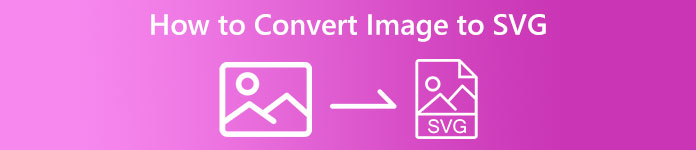
Часть 1. Отличные способы конвертировать изображения в SVG онлайн
Как конвертировать изображения в SVG на Convertio
Еще один онлайн-инструмент, который вы можете использовать для преобразования изображений в SVG, — это Convertio. Этот онлайн-инструмент способен перекодировать ваши изображения в форматы SVG. Вы можете конвертировать изображения всего за три шага. Кроме того, Convertio имеет функцию пакетного преобразования. Таким образом, вы можете загружать и конвертировать несколько файлов одним щелчком мыши. Кроме того, он имеет понятные макеты и параметры, что делает его более подходящим для всех пользователей, особенно для начинающих. Помимо формата файла SVG, он также поддерживает различные форматы файлов изображений. Он включает в себя JPG, PNG, BMP, TIFF, ICO и многое другое. Кроме того, вы можете получить доступ к Convertio в различных браузерах. В него входят Google, Mozilla, Edge, Explorer и другие. Однако у Convertio есть недостатки, особенно при использовании бесплатной версии. Максимальный размер файла, который вы можете загрузить, составляет до 100 МБ. Кроме того, если вы планируете выполнять процесс пакетного преобразования, вы можете одновременно конвертировать только два файла изображений. Чтобы пользоваться его неограниченными функциями, вам необходимо приобрести безлимитный план.
Шаг 1. Откройте браузер и посетите основной веб-сайт Convertio. Находясь на главной веб-странице, нажмите кнопку Выбрать файлы кнопка. После нажатия вы увидите, что ваш компьютерный файл появится на экране. Выберите изображение, которое вы хотите преобразовать в файл SVG, и откройте его.
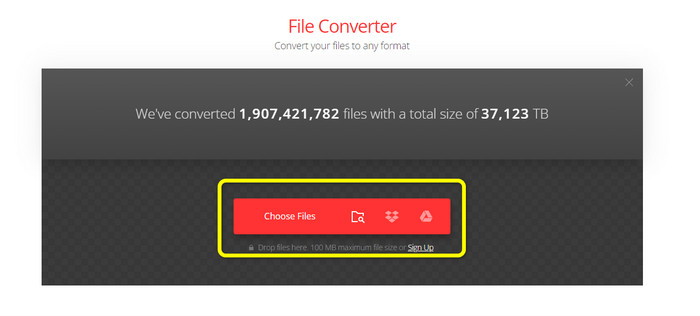
Шаг 2. После загрузки файла, который вы хотите преобразовать, перейдите к параметрам формата. Найдите формат файла SVG и щелкните его. Вы можете выполнить поиск SVG в поле поиска, чтобы легко его увидеть.
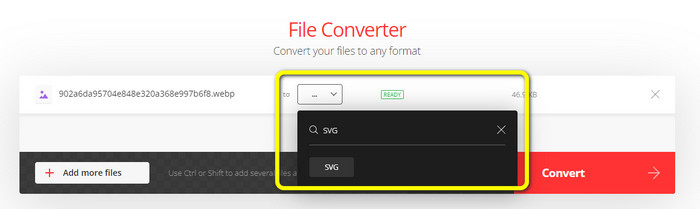
Шаг 3. Когда вы закончите выбирать формат файла SVG в качестве выходного формата, нажмите кнопку Перерабатывать кнопка. Начнется процесс преобразования. Пожалуйста, подождите некоторое время, пока это не будет сделано.
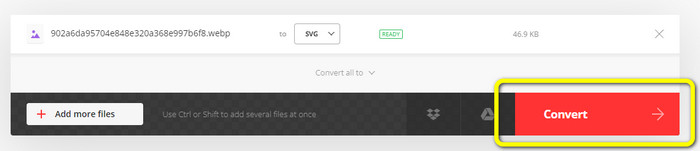
Шаг 4. Когда процесс преобразования завершится, нажмите кнопку Скачать кнопка. Таким образом, вы можете сохранить преобразованное изображение на рабочем столе. Нажмите на Добавить еще файлы кнопку, чтобы конвертировать больше изображений.
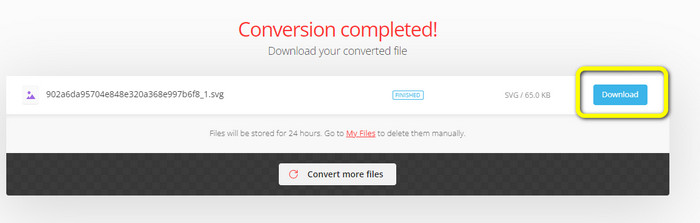
Бонус: как конвертировать изображения SVG
Если вам нужен эффективный конвертер изображений для преобразования ваших изображений SVG в JPG и другие широко поддерживаемые изображения, Бесплатный конвертер изображений FVC ваш лучший выбор. С помощью этого инструмента легко конвертировать изображения благодаря его интуитивно понятному интерфейсу. Вы можете конвертировать изображения всего за несколько кликов. Кроме того, помимо SVG, он также поддерживает преобразование других форматов изображений в PNG, JPG и GIF, включая WebP, BMP, TIFF и т. д. FVC Free Image Converter также предлагает функцию пакетного преобразования. Таким образом, вы можете конвертировать множество изображений одновременно. Более того, конвертер изображений доступен для всех платформ. Вы можете конвертировать файлы изображений в Google, Explorer, Edge и т. д.
Шаг 1. Перейти к Бесплатный конвертер изображений FVC Веб-сайт. После этого нажмите кнопку JPG, PNG, или же Гифка формат из опции формата.
Шаг 2. Щелкните значок Добавить изображения кнопку в среднем интерфейсе для загрузки изображений SVG, которые вы хотите преобразовать. Вы можете добавить несколько изображений, чтобы преобразовать их в один клик.
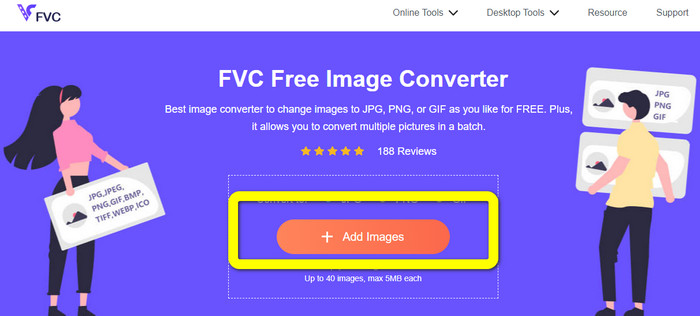
Шаг 3. Ваши изображения SVG будут автоматически преобразованы в этом инструменте. Затем нажмите кнопку Скачать кнопку для сохранения преобразованных изображений.

Часть 2. Лучший способ конвертировать изображения в SVG в автономном режиме
С использованием Конверсен это лучший способ изменить изображения на SVG. Он включает в себя простые инструкции по преобразованию. Кроме того, этот оффлайн конвертер изображений имеет базовый пользовательский интерфейс с простым набором вариантов. То есть конвертер подходит для всех пользователей. Converseen также имеет функцию пакетного преобразования. Таким образом, вы можете конвертировать множество файлов за одну операцию. Конвертер также поддерживает различные форматы файлов. Наряду с другими, он содержит PNG, JPG, BMP, WEBP, TIFF и SVG. Кроме того, для загрузки этого автономного конвертера не требуется абонентская плата. Converseen также доступен для пользователей Windows и Mac. После процесса преобразования программа не будет ставить водяные знаки на ваши конвертированные фотографии. Таким образом, вы можете видеть свои фотографии свободными от надоедливых, бессмысленных объектов. Следуйте простым инструкциям ниже, чтобы легко конвертировать изображения в SVG.
Шаг 1. Получить установщик Конверсен на его веб-сайт. После установки офлайн-конвертера запустите его на своем компьютере.
Шаг 2. Инструмент прост в использовании. Вы можете видеть функциональные кнопки на передней панели. Выберите фотографии, нажав кнопку Добавить изображения кнопку на главном экране.
Шаг 3. Сразу после этого перейдите к Преобразовать в вариант. Затем выберите SVG формат файла из параметров формата.
Шаг 4. Вы можете подтвердить, что конвертируете загруженные фотографии, установив соответствующие флажки. Просто выберите Проверьте или Отметить все из верхнего меню. Чтобы начать сеанс, нажмите кнопку Перерабатывать кнопка в конце.
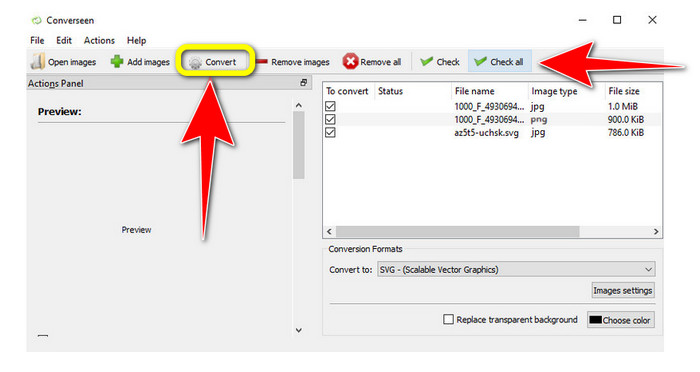
Часть 3. Как конвертировать изображения в SVG на iPhone и Android
File Converter — лучшее приложение для преобразования изображений в SVG, которое вы можете использовать на своем iPhone и Android. Кроме того, вы можете использовать приложение бесплатно. Оно доступно в Google Play Store и App Store. Однако процесс установки слишком медленный. И процесс сложный, особенно для новичков. Кроме того, убедитесь, что у вас есть подключение к Интернету.
Шаг 1. Установите Конвертер файлов приложение на вашем мобильном устройстве. Затем запустите приложение.
Шаг 2. Перейти к Конвертер изображений вариант. После этого выберите SVG файл в качестве выходного формата.
Шаг 3. После этого появится другой интерфейс. Нажмите на файл возможность вставить изображение, которое вы хотите преобразовать.
Шаг 4. Наконец, нажмите кнопку Начать преобразование кнопку, чтобы начать процесс преобразования. Затем вы можете сохранить преобразованное изображение на свой телефон. Нажмите здесь, чтобы узнать, как конвертировать изображения в PNG.
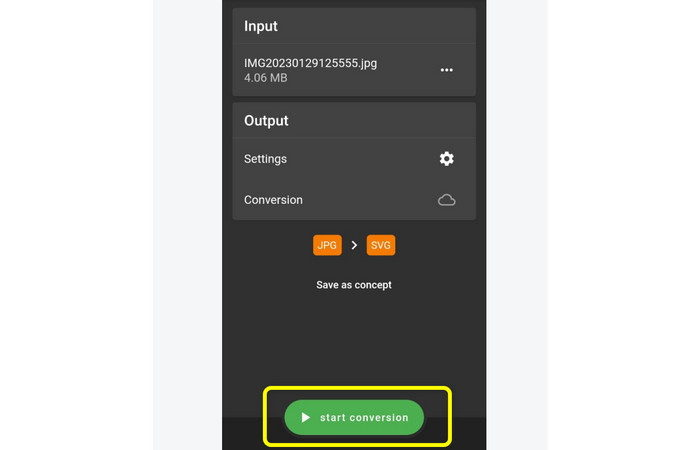
Часть 4. Часто задаваемые вопросы о преобразовании изображений в SVG
1. Какую схему сжатия использует SVG?
Файл без потерь — это SVG. Таким образом, файлы SVG включают сжатие файлов без потерь. В результате вы можете увеличивать и уменьшать масштаб этих файлов без потери качества. После сжатия вы не потеряете никакой информации.
2. Для чего лучше всего подходят файлы SVG?
Векторные изображения, такие как SVG, никогда не теряют разрешения, независимо от того, насколько большими или маленькими вы их делаете, в отличие от растровых файлов, таких как JPG, которые состоят из пикселей. Они отлично подходят для цифрового дизайна, такого как инфографика, значки и логотипы.
3. Как сохранить JPG как SVG?
Вы можете использовать множество конвертеров изображений, чтобы сохранить формат JPG в формате SVG. Одним из распространенных способов перекодирования изображения является ввод файла JPG, выбор SVG в качестве выходного формата и переход к процессу преобразования. Таким образом, вы можете сохранить файл изображения JPG в формате SVG.
Вывод
Этот путеводитель научил вас лучшим методам преобразования вашего изображения в SVG онлайн, офлайн и на мобильных устройствах. Кроме того, вы можете использовать Бесплатный конвертер изображений FVC изменить SVG на другие изображения. Этот онлайн-инструмент прост в использовании и предлагает процесс пакетного преобразования, не требуя плана подписки.



 Конвертер видео Ultimate
Конвертер видео Ultimate Запись экрана
Запись экрана



